Để thiết kế những nội dung eLearning hấp dẫn, học cách xây dựng một bài giảng là bước cơ bản bạn cần nắm vững. Hãy cùng tìm hiểu cách tạo một bài giảng mới trong ActivePresenter 9 qua bài viết này.

Tải về phiên bản mới nhất của ActivePresenter và cùng thực hiện cách tạo một bài giảng mới từ:
Tạo Bài Giảng Từ Một Bài Giảng Trống
Bạn có thể thực hiện một trong các cách dưới đây để tạo bài giảng mới từ một bài giảng trống trong ActivePresenter 9:
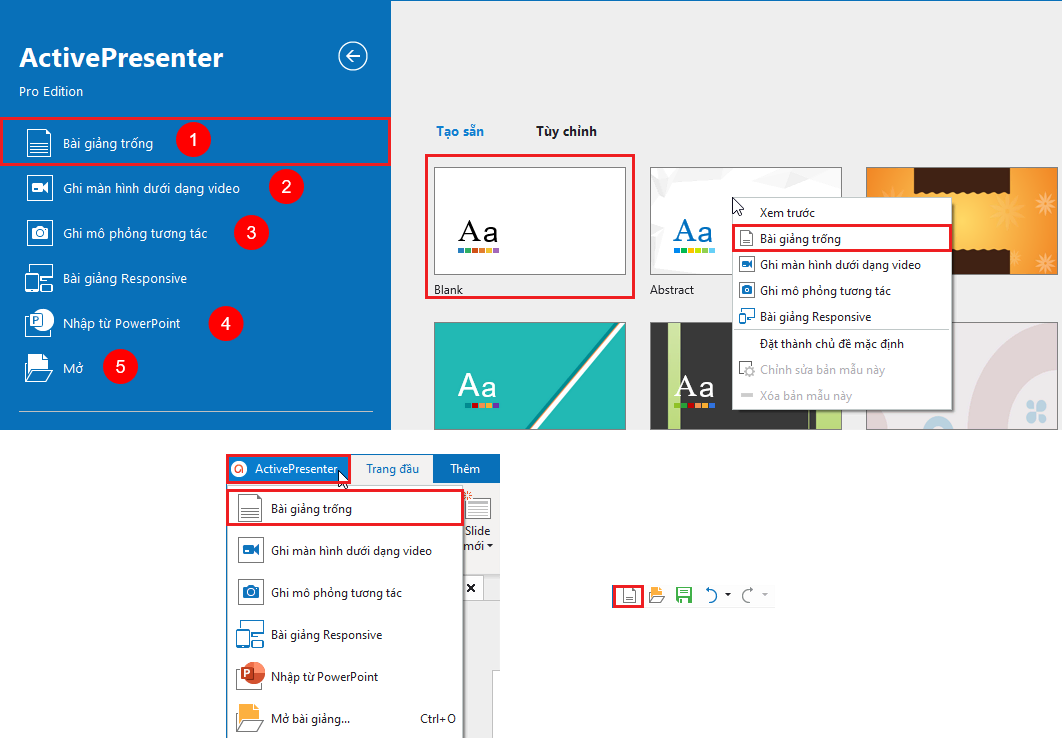
- Ở tab Trang đầu > Khu vực bên trái > Nhấp chọn Bài giảng trống (2).
- Tại tab Trang đầu > Khu vực trung tâm > Bản mẫu > Nhấp chọn Bài giảng trống.
- Ở tab Trang đầu > Khu vực trung tâm > Bản mẫu > Nhấp chuột phải vào một bản mẫu bất kỳ > Bài giảng trống.
- Trong một bài giảng đang mở > nhấp nút ActivePresenter > Bài giảng trống.
- Trên thanh công cụ nhanh > nhấp nút Tạo bài giảng trống.
Ngay sau khi thực hiện một trong các cách trên, ActivePresenter sẽ mở ra một bài giảng mới với 1 slide trắng với bố cục tương ứng chủ đề mặc định.
Tạo Bài Giảng Bằng Cách Quay Màn Hình
Phần mềm cho phép người dùng tạo bài giảng bằng cách quay màn hình. Bạn có thể lựa chọn ghi màn hình dưới dạng một video để ghi lại toàn bộ các thao tác chuyển động trên màn hình. Hoặc chọn ghi dưới dạng mô phỏng để người xem có thể tương tác được.
Hãy thực hiện một trong các cách dưới đây:
- Ở tab Trang đầu > Khu vực bên trái > Nhấp Ghi màn hình dưới dạng video (2) hoặc Ghi mô phỏng tương tác (3).
- Ở tab Trang đầu > Khu vực trung tâm > Bản mẫu > Nhấp chuột phải vào một bản mẫu bất kỳ > Ghi màn hình dưới dạng video hoặc Ghi mô phỏng tương tác.
- Trong cửa sổ làm việc > Nhấp nút ActivePresenter. Sau đó, Nhấp Ghi màn hình dưới dạng video hoặc Ghi mô phỏng tương tác.
Tạo Bài Giảng Bằng Cách Nhập Bài Giảng Từ PowerPoint
Rất dễ dàng để tạo một bài giảng mới trong ActivePresenter 9 từ một bài giảng PowerPoint có sẵn. Hãy thực hiện một trong hai cách dưới đây:
- Ở tab Trang đầu > Khu vực bên trái > Nhấp Nhập từ PowerPoint (4).
- Trong cửa sổ làm việc > Nhấp nút ActivePresenter > Nhấp Nhập từ PowerPoint.
ActivePresenter giúp chuyển đổi bài thuyết trình PowerPoint tĩnh, có sẵn, thành bài giảng tương tác ấn tượng!
Tạo Bài Giảng Từ Một Video
Cuối cùng, bạn có thể tạo một bài giảng mới trong ActivePresenter 9 bằng cách mở một video có sẵn trong máy tính của mình. Hãy thực hiện một trong các cách dưới đây:
- Ở tab Trang đầu > Khu vực bên trái > Nhấp Mở (5).
- Trong cửa sổ làm việc > Nhấp nút ActivePresenter > Nhấp Mở bài giảng…
- Ở tab Trang đầu hoặc trong cửa sổ làm việc > Nhấn tổ hợp phím CTRL+O.
Sau khi mở bài giảng từ một video, bạn có thể sử dụng các công cụ chỉnh sửa video chuyên nghiệp của ActivePresenter để làm video trở nên ấn tượng hơn.
Như vậy, chúng ta đã cùng tìm hiểu một số cách để tạo một bài giảng mới trong ActivePresenter 9. Hãy ghé thăm kênh YouTube của chúng tôi để cập nhật nhiều thông tin thú vị. Nếu có bất cứ thắc mắc nào trong quá trình sử dụng sản phẩm, bạn vui lòng liên hệ hòm thư hỗ trợ support@atomisystems.com.
Xem thêm: